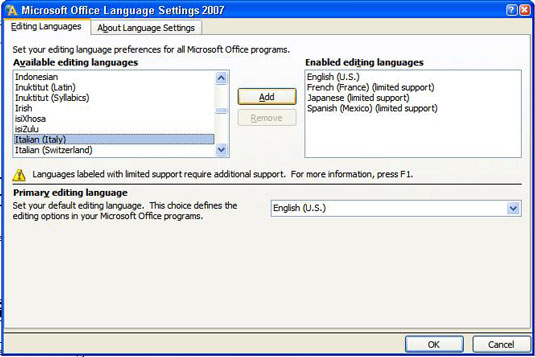PowerPoint vám dává příležitost vytvářet prezentace v cizích jazycích nebo zahrnout cizojazyčný text do anglické prezentace PowerPoint a přesto mít možnost kontrolovat pravopis své práce. Chcete-li zadat a upravit text v cizím jazyce, začněte instalací nástrojů kontroly pravopisu pro daný jazyk. S nainstalovanými nástroji sdělíte PowerPointu, kde se ve vaší prezentaci používá cizí jazyk. Poté můžete zkontrolovat pravopis jakéhokoli textu napsaného v daném jazyce.
Chcete-li zkontrolovat pravopis textu napsaného v uzbečtině, estonštině, afrikánštině a dalších jazycích kromě angličtiny, musíte si od společnosti Microsoft pořídit další nástroje kontroly pravopisu. Lze je získat v Informačním centru produktu společnosti Microsoft (do pole Hledat zadejte nástroje kontroly pravopisu). Nástroje kontroly pravopisu zahrnují kontrolu pravopisu, kontrolu gramatiky, tezaurus, rozdělovník, seznam automatických oprav a překladový slovník, i když všechny tyto nástroje nejsou dostupné pro každý jazyk.
Chcete-li PowerPointu oznámit, že ve svých dokumentech budete používat jiný jazyk nebo jazyky kromě angličtiny, postupujte takto:
Klepněte na tlačítko Start a vyberte Všechny programy→Microsoft Office→Nástroje Microsoft Office→Jazykové nastavení Microsoft Office 2007.

Otevře se dialogové okno Jazyková nastavení sady Microsoft Office. Pole Enabled Editing Languages obsahuje seznam jazyků, které PowerPoint (a další nainstalované aplikace Office) umí zkontrolovat.
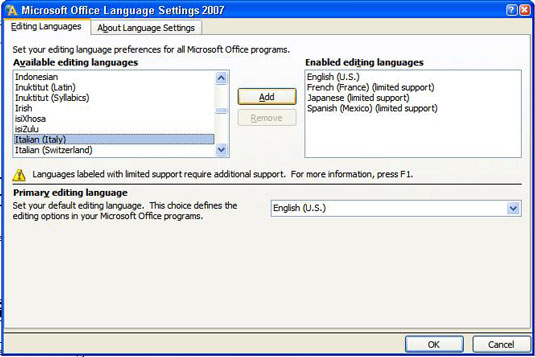
Vyberte jazyk v poli Dostupné jazyky úprav a klepněte na tlačítko Přidat a klepněte na OK.
Pokud se vedle názvu jazyka v poli Enabled Editing Languages zobrazí slova „omezená podpora“, musíte nainstalovat software pro kontrolu jazyka. Jak již bylo zmíněno dříve, tento software můžete získat na Microsoft Product Information Center (www.microsoft.com/products).